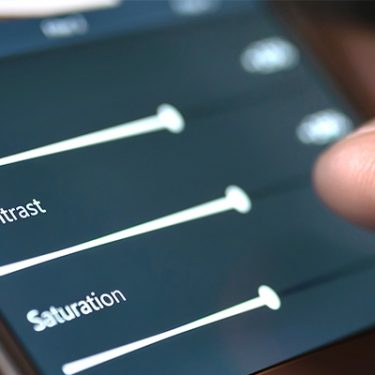複数のSNSを使いこなし、一方でブログやnoteなどのテキスト系サービスを利用して情報発信している人は少なくないでしょう。複数の拠点をもつ人にとって、それらのわかりやすい入り口を作ることは重要なミッションです。
一つひとつのサービスにはそれぞれプロフィール作成機能がありますが、リンクが使えなかったり、ひとつしか設定できなかったりして、なかなか全体像を見渡せる紹介文を作れません。
ここでは、見栄えのいいプロフィールを素早く作成できる「lit.link」(リットリンク)を紹介します。
目次
「lit.link」の特徴
「lit.link」の特徴は、シンプルな操作性、豊富なテンプレート、いくつでも追加可能なリンク先の3点です。つまり、自分の見せたいものを総合的にまとめ、きれいな見た目で表示できるのです。「lit.link」のURLを各SNSやプログなどに貼り付けておけば、いちいち個別にプロフィールを作成する手間が省けます。
現状、いろいろなところに写真を載せたり、文章を書いている人は、この機会に「どのSNSでなにを載せるか」を明確化することで、自分自身を整理整頓できて、すっきりすると思います。また、プロフィールに追加事項ができたときなど、「lit.link」だけを変更すれば、すべてのSNSに波及するので、インターネット上でのプロフィール管理が楽になります。
新規登録してアカウントをゲット
「lit.link」を利用するには、まず新規登録を行います。LINEアカウントを持っていれば楽に登録できますが、なくても大丈夫。メールアドレスがあれば登録できます。ひとつのメールアドレスで複数のアカウントを作ることはできません。ただし、携帯番号は要求されないので、複数のメールアドレスさえあれば、複数のlit.linkアカウントを持つことは可能です。仕事用、プライベート用と使い分けてもいいかもしれません。
メールアドレスで登録する場合、入力を求められるのはメールアドレス、性別、生年月日くらいでたいした情報は求められません。したがって、個人情報流出の可能性も低いといえます。
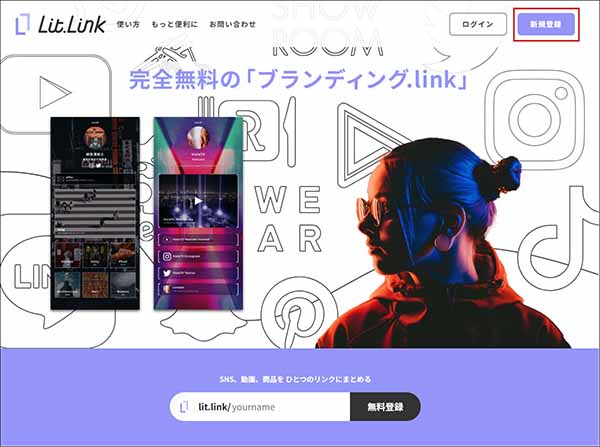
▲トップページ。アカウントを作る人は「新規作成」を選択。質問に答えていく
テンプレートを選ぶ
会員登録を完了すると、まず「最初の背景画像を選択してください!」と言われますので、候補の中からひとつをサクッと選びます。背景画像はあとからいくらでも変更できるので、悩む必要はありません。
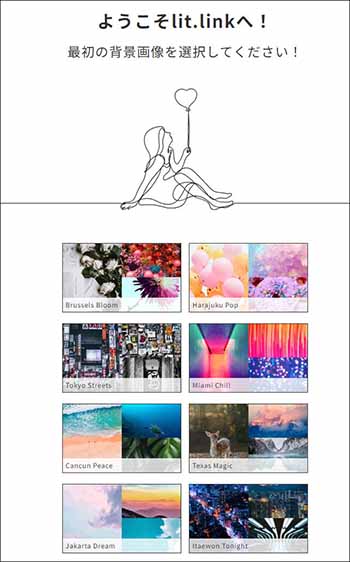
▲カテゴリーからひとつの画像を選ぶ
画像を選択すると、「3つだけ覚えてね!」という画面が表示されます。ここで説明されるのは、「編集する時はスイッチをON」「ペンマークでボタン編集」「・・・マークでボタン移動」という三つだけです。本当にこれだけで編集作業が行えます。lit.linkの使い方はとてもシンプルです。
基本的な項目を埋める
さて、この段階で画面にあるのは、「写真」「名前」「肩書き」「紹介文」「リンク先」(複数)という項目です。これらを埋める形でプロフィールを作っていきます。「公開中」のボタンをスライドさせ、「編集中」にします。これで編集可能になりました。
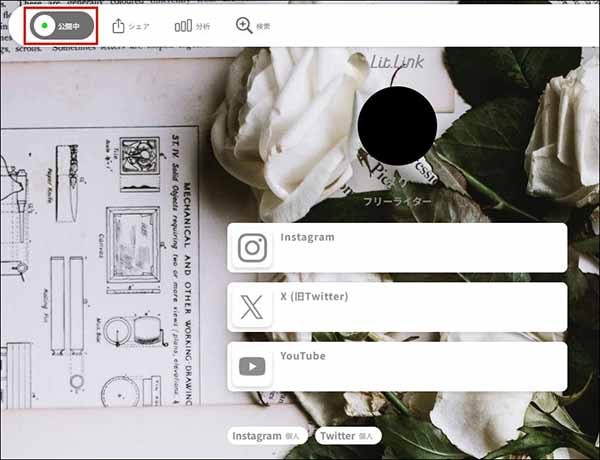
▲右上の「公開中」を「編集中」に変更する
写真をクリックすると、アップロード画面が表示されます。自分の写真でもアイコンでも、あるいはペットでもかまいません。なにか自分をシンボライズする画像を用意して、アップロードしましょう。
名前、肩書きなどは登録時のものが入力されています。変更したい場合は書き換えましょう。紹介文は新しく作成します。簡潔に書いてもいいし、詳しく書いても構いません。
リンク先として最初に用意されているのは「Instagram」「X(旧Twitter)」「YouTube」の三つです。右端のペンをクリックすると編集状態になるので、自分のページのURLを入力し、そのリンク先になにを載せているかがわかるように簡単な説明文を入力するといいでしょう。リンク先は数を増やすことや順番を入れ替えること、間に余白を挟むことができます。
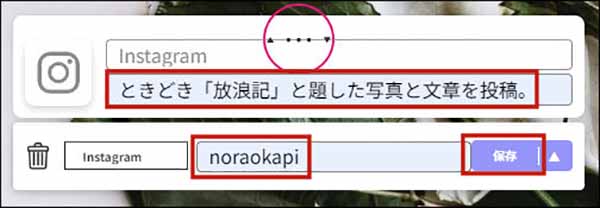
▲リンク先の項目。ペンマークをクリックすると編集モードになる
連絡先を入れたい人は、「リンクを追加」でメールアドレスを掲載しておくといいでしょう。ほかにも多数のリンク先アイコンが用意されていますし、アイコンがないものは自作すればOKです。つなげたい項目をどんどん増やしていきましょう。
フォントを変更する
自己紹介文やリンク先の紹介に使われている文字の大きさやフォントは調整することができます。テンプレートボタンの横にあるフォントボタンをクリックしましょう。
レイアウトは左揃え、中央揃え、右揃えから選択できます。サイズは小、中、大が選べます。スマホで見ることを考えると、「大」がおすすめです。さらに、フォントの形は7種類。また、フォントの色も自由に設定できます。
かっこよさを追求するか、読みやすさを選択するか、自由に調節してみてください。なお、ここで選んだ設定は「lit.link」ページのすべての文字に反映されます(一部分だけの指定は不可)。
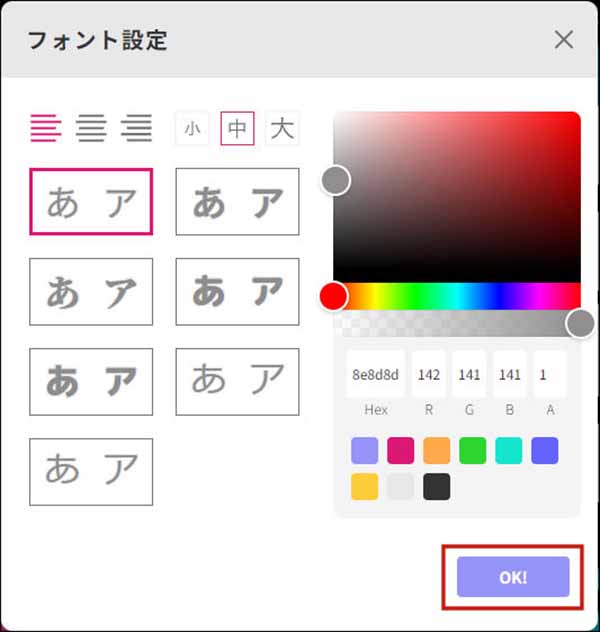
▲フォントの設定画面
飽きたらサッと見栄えを変更する
背景画像が無料でたくさん用意されているのも「lit.link」の特徴です。自画像の横にあるアイコンをクリックし、さらに「デザイン」をクリックすると、カテゴリー別にたくさんの背景画像が用意されており、一瞬で背景を変更できます。自分で撮影した写真をアップロードする機能も装備しています。

▲背景画像のボタンをクリックして背景を選択。すぐに反映される
プロフィールに「lit.link」を利用する
作成した「lit.link」のURLを取得するには、編集中ボタンの横にある「シェア」ボタンをクリックします。シェア画面があらわれるので、「リンクをコピーする」をクリックしましょう。これでクリップボードにURLが保存されました。
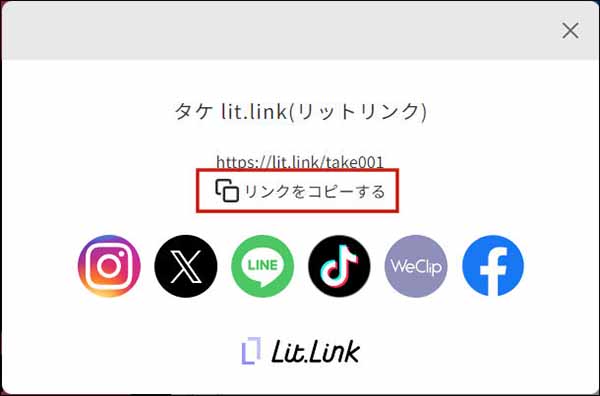
▲「シェア」ボタンをクリックし、さらに「リンクをコピーする」をクリック
「X」などのプロフィール編集画面を開き、URLやWebサイトの項目にさきほどコピーしたURLをペーストすれば完了です。個別のSNSの紹介文は書いてもいいですし、たんに「下記のURLをご参照ください。」でもOKでしょう。
以上、「lit.link」の使い方をシンプルに紹介してみました。
一度プロフィールをきちんと作っておけば、インターネットのいろいろな場所で活用できます。
さらにはシェア画面の下に並んだSNSアイコンをクリックすれば、「lit.link」のURLを投稿できます。定期的に自己PRをするのもアリですね。
プロフィールを書き換えるのが面倒くさい、デザインは苦手だけど格好いいプロフィールがほしいという人におすすめのサービスです。
インターネットを最大限楽しむには「ビッグローブ光」の光回線がオススメ!
「インターネット回線が遅い」
「インターネット料金が高い」
などのお悩みはありませんか?
安定した速度とリーズナブルな光回線なら、
IPv6接続(IPoE方式)*1で最大10Gbps*2の「ビッグローブ光」がオススメです。
「ビッグローブ光」なら他社の光回線(フレッツ光・コラボ光)をお使いでもお乗り換えはかんたんです。工事費実質無料、おトクな特典もご用意しています。
▲ビッグローブ光 10ギガの提供エリアはこちらから
*1 IPv6に対応していないサービス/サイトはIPv4接続となります。
*2 最大通信速度は光回線タイプによって異なります。最大通信速度はお客さまのご利用機器、宅内配線、回線の混雑状況などにより低下します。
光回線についてもっと詳しく知りたいという方は、
以下の記事も併せてご覧ください。







 深川岳志
深川岳志